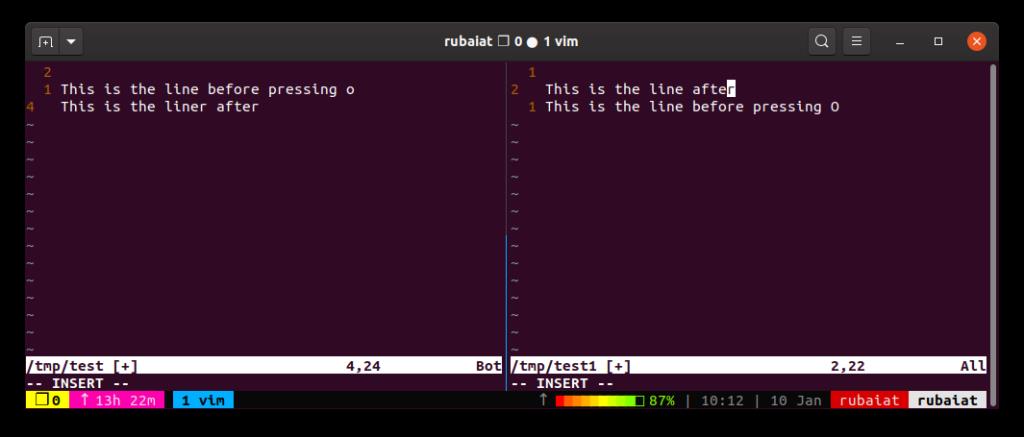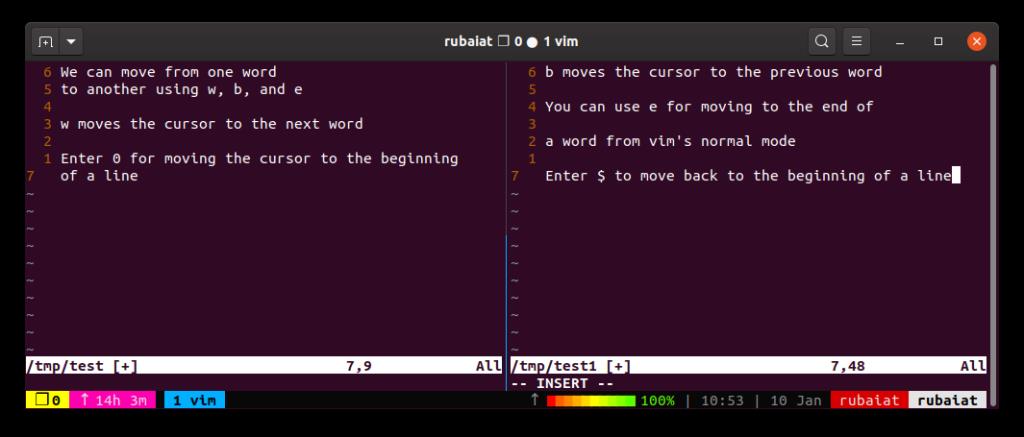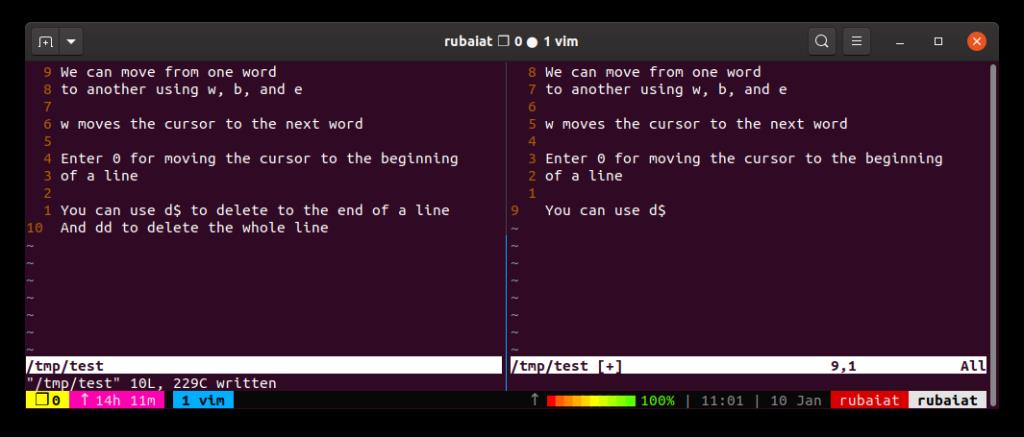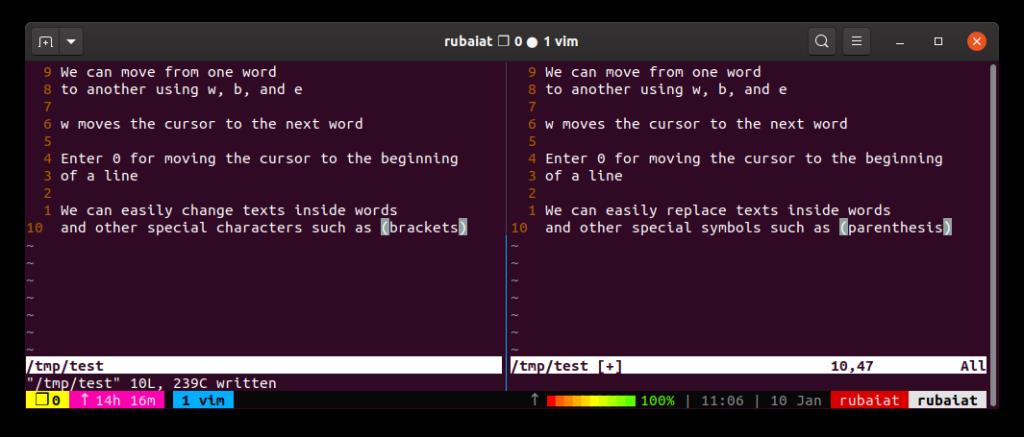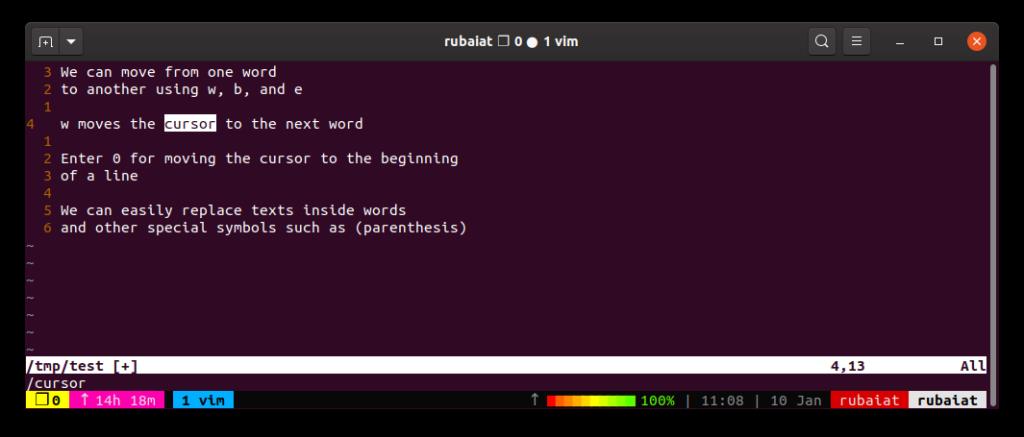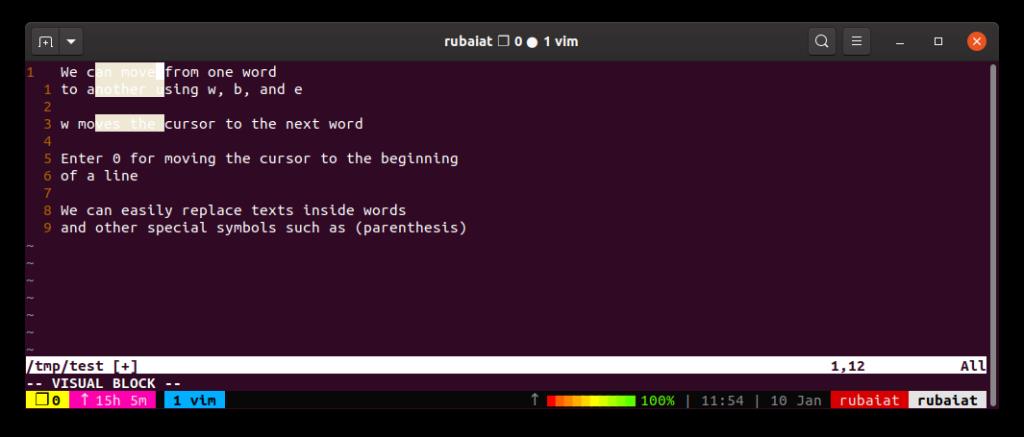Vim là trình soạn thảo mã mạnh mẽ và linh hoạt nhất hiện có cho các hệ thống giống Unix. Nó là một phần mở rộng của trình soạn thảo Vi do Bill Joy phát triển. Vim có sẵn theo mặc định trên hầu hết các hệ thống Linux và BSD.
Do đó, bạn có thể sử dụng cùng một trình soạn thảo trên tất cả các hệ thống và máy từ xa của mình. Từ vựng chặt chẽ của Vim cũng làm cho nó cực kỳ hiệu quả và diễn đạt.
Vim hoạt động như thế nào?
Vim khác với các trình soạn thảo văn bản Linux truyền thống . Nó duy trì triết lý Unix là làm một việc và làm đúng. Khái niệm cơ bản là với tư cách là lập trình viên, chúng ta dành phần lớn thời gian để chỉnh sửa mã chứ không phải viết nó.
Vim cung cấp một số chế độ để giải quyết vấn đề này. Mỗi chế độ làm một cái gì đó khác nhau và được điều khiển thông qua các tổ hợp phím. Các chế độ vim thiết yếu là chế độ bình thường, chế độ trực quan, chế độ chèn và chế độ lệnh.

Chúng tôi sử dụng chế độ bình thường để xem lại mã và thực hiện các thao tác nhanh. Chế độ trực quan được sử dụng để đánh dấu các phần văn bản và chế độ chèn là nơi bạn thêm văn bản. Bạn sẽ sử dụng chế độ lệnh để nhập các lệnh vim khác nhau.
Cách sử dụng Vim trong chế độ chèn
Khi bạn mở vim, nó sẽ bắt đầu ở chế độ bình thường. Bạn có thể chuyển sang chế độ chèn bằng cách nhập phím i . Điều này gọi chế độ chèn tại vị trí con trỏ. Bạn sẽ thấy một chỉ dẫn ở góc dưới cùng bên trái.
Bây giờ bạn có thể nhập bất kỳ văn bản nào và vim sẽ sao chép chúng vào bộ đệm. Để lưu tiến trình, hãy chuyển về chế độ bình thường bằng cách nhấn phím thoát. Bây giờ gõ lệnh vim sau.
:w
Có nhiều cách khác để vào chế độ chèn. Ví dụ: bạn có thể chèn văn bản ngay bên dưới dòng hiện tại bằng cách nhấn o ở chế độ bình thường. Sử dụng O để chèn văn bản phía trên dòng hiện tại.
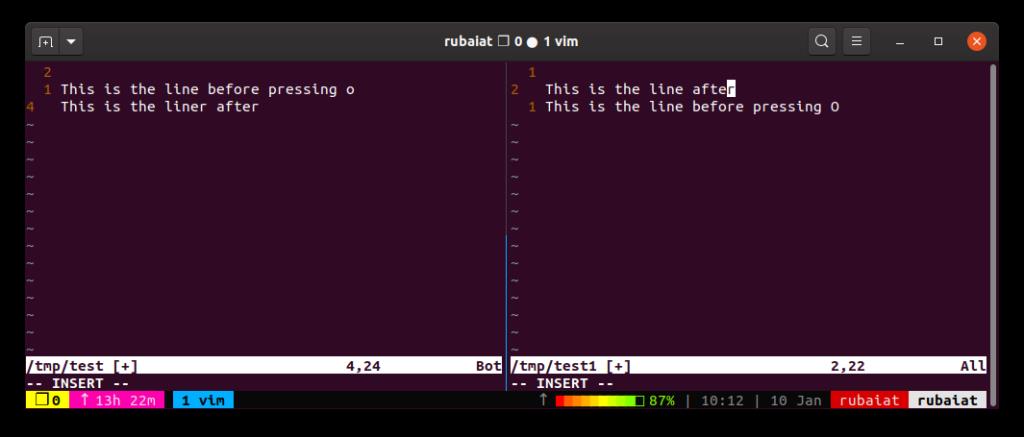
Sử dụng I để chèn văn bản vào đầu dòng hiện tại. Bạn có thể sử dụng một chìa khóa cho phụ ngay sau khi văn bản con trỏ. Sử dụng A để thêm văn bản vào cuối dòng.
Để lưu và thoát khỏi tệp hiện tại, hãy chuyển sang chế độ lệnh và nhập như sau.
:wq
Cách sử dụng Vim ở chế độ bình thường
Người dùng Vim dành phần lớn thời gian của họ ở chế độ bình thường. Tại đây, bạn có thể điều hướng qua các văn bản và thực hiện các chỉnh sửa nhanh chóng. Nhấn phím thoát từ bất kỳ chế độ nào sẽ đưa bạn về chế độ bình thường.
Thay vì các phím mũi tên tiêu chuẩn, vim sử dụng hjkl ( h cho trái, j cho xuống, k cho lên và l cho phải) để điều hướng. Lúc đầu, nó có vẻ phản tác dụng. Tuy nhiên, vim làm điều này để tiết kiệm thời gian người dùng tiếp cận các phím mũi tên trên bàn phím của họ.
Ngoài ra, giống như nhiều trình chỉnh sửa dựa trên bảng điều khiển, vim khuyến khích người dùng tránh xa chuột. Tuy nhiên, bạn có thể cấu hình vim để bật hỗ trợ chuột.
Bạn cũng có thể di chuyển văn bản từng từ một. Ví dụ: nhấn w ở chế độ bình thường sẽ di chuyển con trỏ đến đầu từ tiếp theo. Bạn có thể chuyển đến đầu từ hiện tại bằng b và kết thúc bằng e .
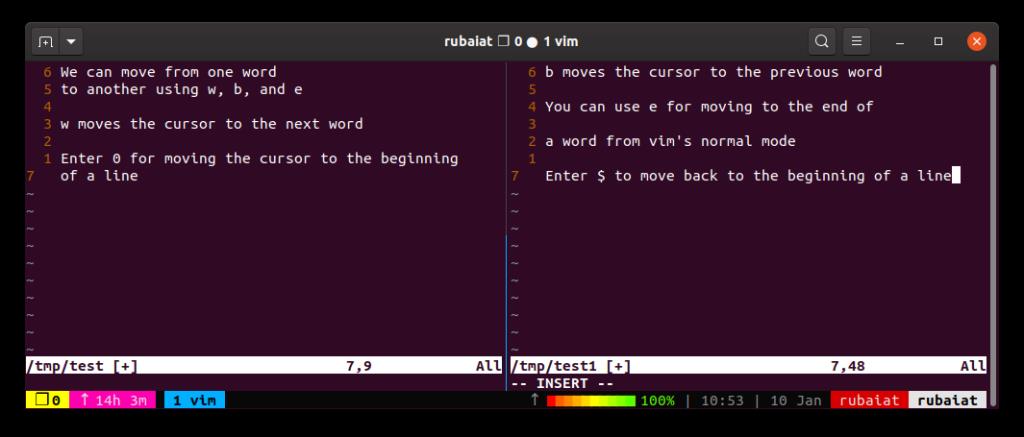
Sử dụng 0 để điều hướng đến đầu dòng và $ để di chuyển đến cuối dòng. Nhấn H sẽ đưa con trỏ lên đầu màn hình, M ở giữa và L ở dưới cùng. Bạn có thể cuộn lên và xuống bằng Ctrl + u và Ctrl + d . Nếu bạn nhấn gg ở chế độ bình thường, vim sẽ di chuyển con trỏ lên trên cùng. Nhập G để di chuyển đến cuối.
Bạn có thể học các lệnh chỉnh sửa vim khi bạn cảm thấy thoải mái khi di chuyển ở chế độ bình thường. Sử dụng x để xóa một ký tự, s để thay thế. Bạn xóa văn bản bằng cách sử dụng toán tử d . Nó lấy một chuyển động làm đối số của nó. Cú pháp cho điều này được hiển thị bên dưới.
d{motion}
Một chuyển động có thể là bất cứ điều gì. Ví dụ: nhấn dw ở chế độ bình thường sẽ xóa từ hiện tại. Nếu bạn gõ d $ , vim sẽ xóa mọi thứ xuống cuối dòng. Tương tự, gõ d0 sẽ xóa về đầu dòng. Sử dụng dd để xóa toàn bộ dòng.
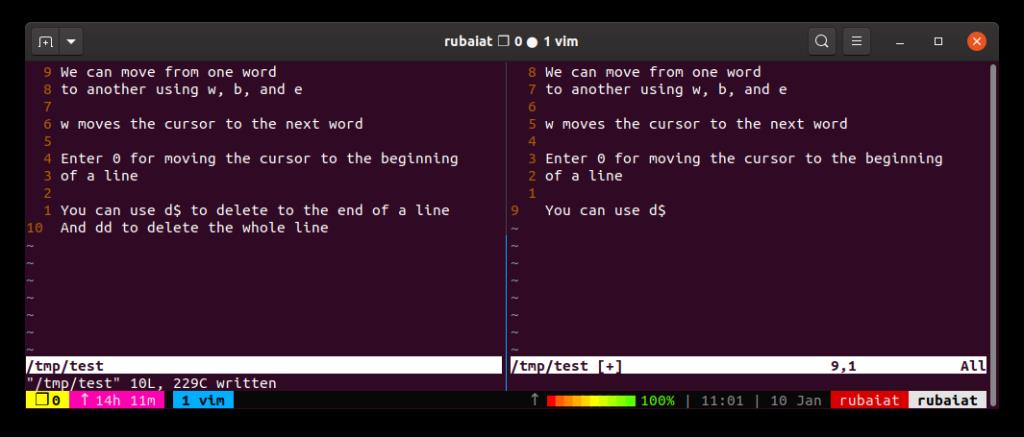
Tuy nhiên, bạn không cần phải xóa nội dung nào đó và chuyển sang chế độ thay thế để thực hiện thay đổi. Các c điều hành cho phép chúng ta thay đổi một chuyển động vim trực tiếp từ chế độ bình thường.
c{motion}
Vì vậy, khi bạn nhấn cw , vim sẽ xóa từ hiện tại và đưa bạn vào chế độ chèn. Con trỏ của bạn cần phải ở đầu từ vì vim sẽ xóa khỏi vị trí hiện tại. Sử dụng ciw để giải quyết vấn đề này. Điều này thực hiện các thay đổi bên trong từ hiện tại. Sử dụng cc để thay đổi toàn bộ dòng.
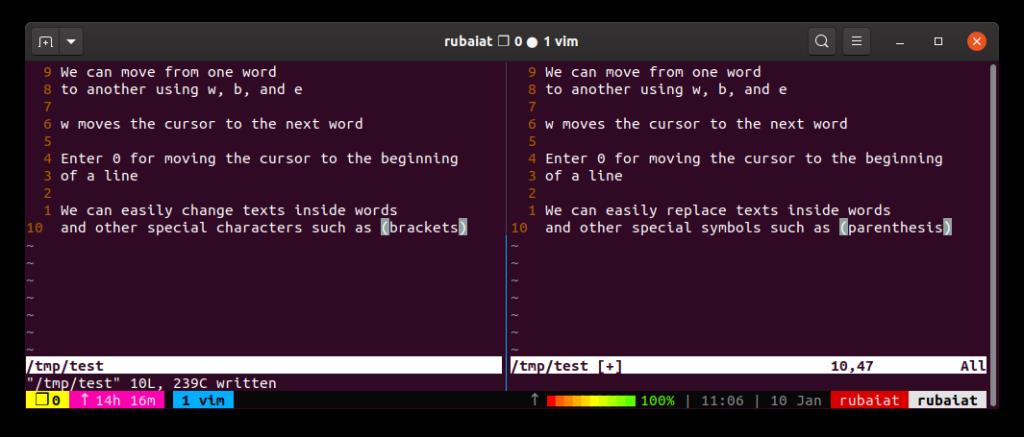
Sử dụng y để sao chép chuyển động và p để dán chúng. Vì vậy, yw bản sao từ hiện tại, và yy sao chép toàn bộ dòng. Bạn có thể lặp lại lệnh trước đó bằng cách sử dụng dấu chấm . toán tử, hoàn tác các thay đổi bằng cách sử dụng u và làm lại chúng bằng Ctrl + r .
Nếu bạn muốn tìm thứ gì đó trong mã của mình, hãy sử dụng lệnh vim sau trong Linux.
/{regex}
Ở đây, regex là một biểu thức chính quy. Nhấn n để chuyển đến trận đấu tiếp theo và N cho trận đấu trước đó.
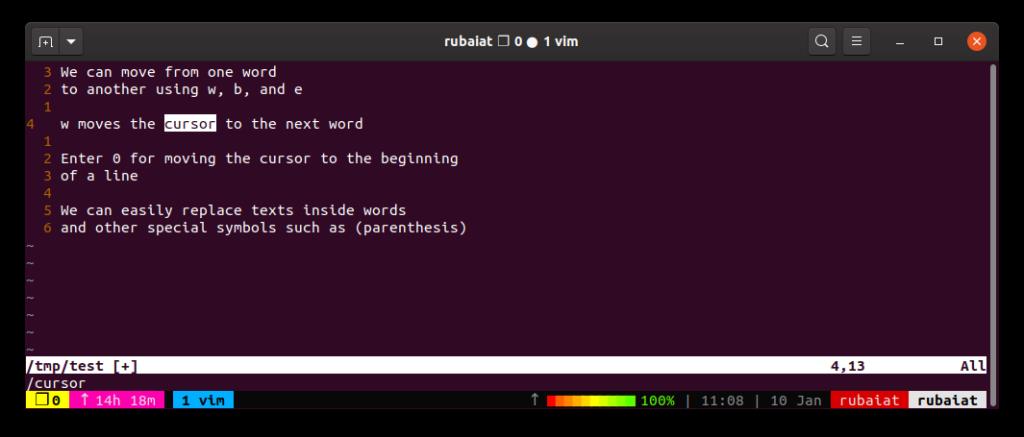
Cách sử dụng Vim trong Chế độ trực quan
Sử dụng vim trong chế độ trực quan cho phép chúng ta chọn các khối văn bản bằng các phím di chuyển. Đây là cách người dùng thành thạo di chuyển các khối mã trong vim. Nhập v ở chế độ bình thường để chuyển sang chế độ trực quan.
Bây giờ bạn có thể đánh dấu các phần của văn bản hoặc mã bằng cách sử dụng các phím điều hướng hjkl . Sử dụng Ctrl + v đ�� chuyển sang chế độ khối trực quan. Tại đây, bạn có thể chọn các khối văn bản. Bạn có thể đánh dấu các đường bằng cách chuyển sang chế độ đường trực quan. Sử dụng V để chọn chế độ đường trực quan.
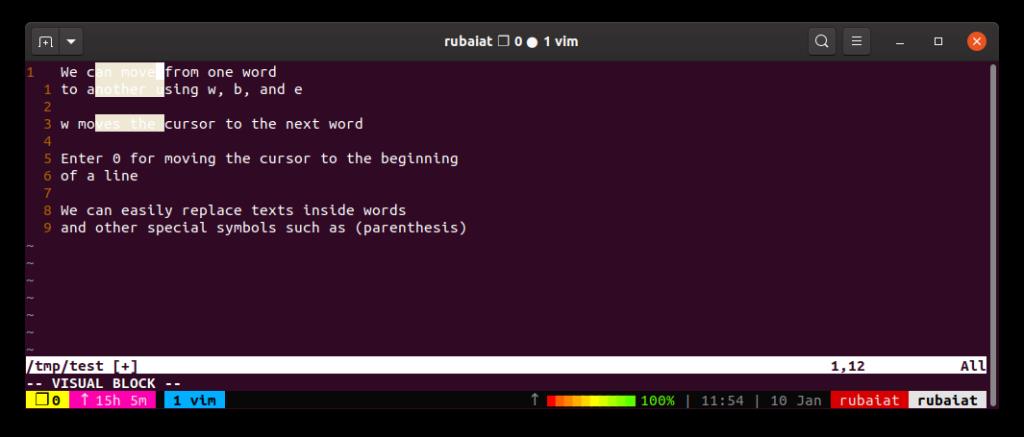
Điều này cho phép chúng tôi thực hiện các chỉnh sửa đối với một khối văn bản cùng một lúc. Ví dụ: bạn có thể chọn một khối văn bản và nhấn y để sao chép văn bản vào bộ đệm vim.
Cách sử dụng Chế độ lệnh Vim
Chúng ta có thể truy cập chế độ lệnh bằng cách gõ : ở chế độ bình thường. Nó sẽ đưa con trỏ xuống cuối màn hình, theo sau là dấu hai chấm. Dưới đây là một số lệnh vim hữu ích nhất trong Linux.
- : w lưu các thay đổi vào tệp
- : wq lưu và thoát
- : saveas FILE lưu tệp hiện tại dưới dạng FILE
- : q bỏ vim
- :NS! thoát và loại bỏ các thay đổi
- : e FILE mở FILE để chỉnh sửa
- : help open help
Đánh dấu trang vim cheat này để truy cập nhanh vào các lệnh vim hữu ích.
Nắm vững kiến thức cơ bản về Vim
Vim là một trình soạn thảo mạnh mẽ giúp xóa bỏ khoảng cách giữa suy nghĩ và chỉnh sửa. Viết mã trở nên thú vị hơn một khi bạn thành thạo vim. Mặc dù bạn sẽ cần nhiều năm thực hành để thành thạo nó thực sự, nhưng hiểu những điều cơ bản về vim sẽ giúp bạn bắt đầu đi đúng hướng.